دستورالعمل ها
ویدیو در مورد موضوع
توجه داشته باشید
برای رایت یک سی دی معمولی که می تواند توسط اکثر استریوها و استریوهای ماشین پخش شود، حجم کل فایل نباید از 700 مگابایت تجاوز کند.
منابع:
- ضبط mp3 با فرمت سی دی
زمانی رادیو ماشین نماد منزلت و تجمل بود. امروزه، آن مدلهای رادیویی که قبلاً آنها را تحسین میکردیم و رویای آنها را میدیدیم، در مقایسه با پخشکنندههای رسانهای خودرو تمام عیار قدیمی هستند. اما همه مردم به دنبال پیشرفت تکنولوژی نیستند. بسیاری از مردم از سی دی ها کاملا راضی هستند، بنابراین اغلب با نیاز به رایت یک دیسک برای رادیو مواجه می شوند.
دستورالعمل ها
برای رایت دیسکی برای رادیو خود که حتما آن را می خواند، به دنبال راهنمای کاربر مدل پخش کننده خود باشید. یا اگر از زمان خرید هنوز آن را دارید، از آن استفاده کنید. اطلاعاتی در مورد فرمت هایی که توسط رادیو شما پشتیبانی می شود را در آن بیابید. رایج ترین مواردی که توسط ضبط کننده های رادیویی تولید می شوند:
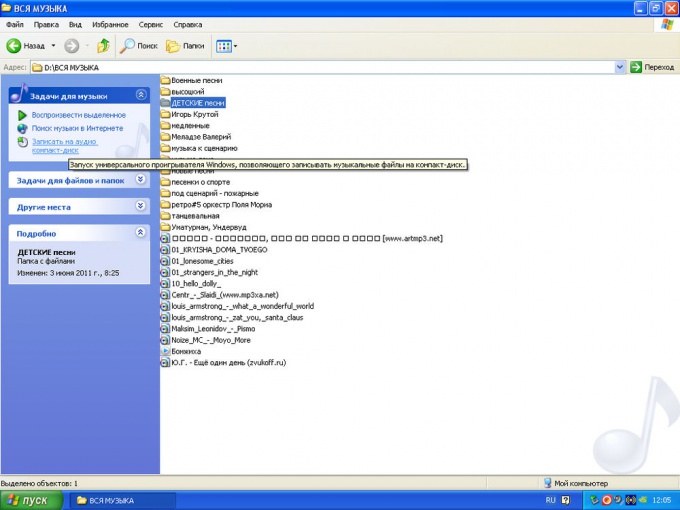
کپی سریعتر و راحت تر آهنگ هابر دیسکبا استفاده از برنامه Nero، صرف نظر از اینکه کدام زیرگروه از این برنامه را انتخاب می کنید - Nero Burning یا Nero Express. ورودی را در نظر بگیرید دیسکبا استفاده از Nero Express برنامه را باز کنید - سپس "Data CD" را انتخاب کنید - سپس "Add" (علامت به اضافه) را انتخاب کنید. یک کادر محاوره ای باز می شود که در آن می توانید فایل ها یا حتی پوشه های موسیقی مورد نیاز خود را انتخاب کنید. ضبط با Nero به شما امکان می دهد آن را در آن ذخیره کنید دیسکحجم زیادی از فایل های صوتی، از آنجایی که آنها در قالب اصلی ذخیره می شوند، یعنی اگر برنامه قبلی فرمت فایل را از mp3 به cda تغییر داد، در اینجا آنها با پسوند mp3 باقی می مانند. در سمت چپ برنامه یک فلش اشاره گر کوچک وجود دارد که با کلیک بر روی آن پنجره ای باز می شود که می توانید سرعت ضبط مورد نیاز خود را تنظیم کنید. کارشناسان توصیه می کنند با وجود این که از سرعت بالا استفاده نکنید دیسکبسیار سریعتر ثبت نام خواهد کرد. فقط روی بعضی از بازیکنان دیسکبا چنین سرعت ضبط، ممکن است به سادگی نتوانید تصمیم بگیرید. سرعت بهینه ضبط 8 است. پس از اتمام تمام مراحل آماده سازی، روی گزینه Burn کلیک کنید و منتظر بمانید تا ضبط به پایان برسد. اگر ضبط موفقیت آمیز بود، دیسک gadfly باز می شود و به شما امکان می دهد حذف کنید دیسک. فایل های صوتی به همین ترتیب روی DVD ضبط می شوند. دیسک.
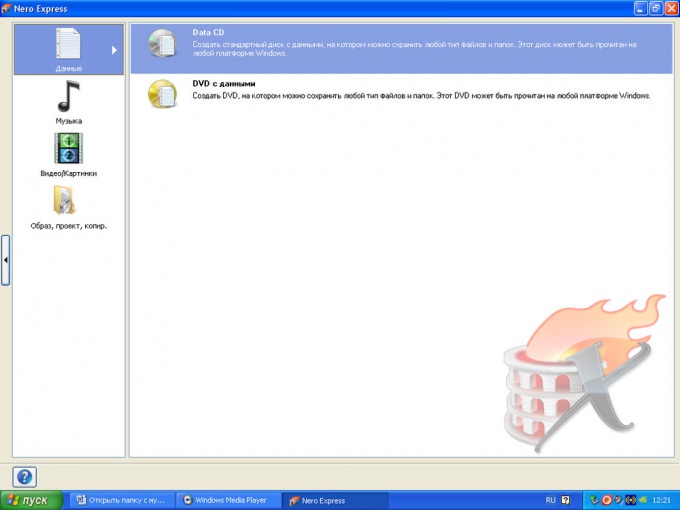
برای ضبط موسیقی از کامپیوتربر دیسکمی توانید از روش های زیادی استفاده کنید، از ضبط با استفاده از جادوگر داخلی ویندوز گرفته تا ضبط موسیقی با استفاده از نرم افزارهای خاص. محبوب ترین راه ضبط موسیقی با کامپیوتربر دیسکبا استفاده از برنامه Nero

دستورالعمل ها
Nero را باز کنید. پنجره ای در مقابل شما ظاهر می شود که به شما امکان می دهد عملکردهای مختلف برنامه را انتخاب کنید که به ابزارهای جداگانه جدا شده اند. Nero Burning Rom را انتخاب کرده و راه اندازی کنید. سپس بچسبانید دیسکدر درایو، و در برنامه نوع را انتخاب کنید دیسکو ضبط روی آن انجام می شود: سی دی یا دی وی دی. پس از آن، پنجره Add Files را انتخاب کنید که شبیه یک پنجره Explorer با فایل ها و پوشه ها است.
در پنجره افزودن فایل در سمت راست، پوشه ای را که باید در آن ضبط کنید باز کنید دیسک . لطفاً توجه داشته باشید که ضبط باید در فرمت mp3 یا فرمت دیگری باشد که توسط دستگاه پخش کننده سی دی پشتیبانی می شود. دیسکو. فایل های موسیقی مورد نیاز خود را در کادر سمت چپ بکشید یا کپی کنید. مراقب نوار نشانگر باشید که نشان می دهد چقدر فضای خالی روی شما وجود دارد دیسکه. مطمئن شوید که دیسکبه طور کامل پر شده است، یا تمام ترکیبات لازم برای ضبط بعدی کپی شده است.
روی دکمه Burn کلیک کنید، پس از آن ضبط فیزیکی باید شروع شود دیسک. فرآیند رایت را زیر نظر داشته باشید، زمانی که 100% فایل ها نوشته شده اند باید به طور کامل تکمیل شود. در غیر این صورت دیسکاگر رسانه قابل بازنویسی نباشد خراب می شود. پس از اتمام سوختن، وارد کنید دیسکدوباره وارد درایو شوید و نحوه ضبط موسیقی را بررسی کنید دیسک.
توجه داشته باشید
این روش ضبط موسیقی از رایانه به دیسک را در قالب فایل های mp3 توصیف می کند. Nero همچنین از ایجاد سی دی های صوتی پشتیبانی می کند که در آنها موسیقی نه به عنوان فایل، بلکه به عنوان آهنگ ضبط می شود. به این ترتیب تنها 90 دقیقه صدا بر روی سی دی قابل ضبط است، در حالی که تعداد فایل های mp3 فقط به اندازه آنها محدود می شود.
مشاوره مفید
اگر می خواهید بعداً بتوانید فایل های موسیقی را به دیسکی که کاملاً پر نیست اضافه کنید، قبل از رایت آن را از حالت نهایی خارج کنید.
منابع:
- نحوه دانلود موسیقی روی دیسک از کامپیوتر
گاهی اوقات شما نیاز دارید که یک mp3 را روی یک DVD رایت کنید تا آن را با خود در جاده ببرید یا در پخش کننده مناسب به آن گوش دهید. اگر دیسک به درستی ضبط نشده باشد، دستگاه موسیقی قادر به پخش آن یا نمایش تمام عناصر ضبط شده نخواهد بود. بنابراین، توصیه می شود از برنامه هایی برای رایت این گونه دی وی دی ها استفاده کنید.

شما نیاز خواهید داشت
- - Nero یا هر برنامه دیگری برای رایت دیسک های نوری
دستورالعمل ها
برای رایت فایل های mp3 روی DVD، برنامه تخصصی Nero را نصب کنید.
برنامه Nero Express را اجرا کنید. برای انجام این کار، به منوی "شروع" بروید، "همه برنامه ها" - "Nero" - "Nero Express" را انتخاب کنید.
پس از باز کردن برنامه، مورد "داده" را انتخاب کنید، زیر آیتم "DVD with data" را انتخاب کنید. پنجره محتوای دیسک ظاهر می شود.
فایل های MP3 خود را به پروژه اضافه کنید. برای انجام این کار، روی دکمه "افزودن" در سمت راست برنامه کلیک کنید. پنجره ای باز می شود که سیستم فایل هارد دیسک را نشان می دهد. پوشه ها و فایل های مورد نظر را انتخاب کنید و روی دکمه مشابه «افزودن» در گوشه سمت راست پایین برنامه کلیک کنید. منوی قبلی باز می شود و فایل های انتخاب شده نمایش داده می شود. با پر شدن دیسک، محتویات در پایین صفحه تغییر می کند که فضای باقی مانده روی دیسک را نشان می دهد.
روی Next کلیک کنید. پنجره تنظیمات رایت دیسک باز می شود. در مورد «ضبطکننده فعلی»، درایوی را که استفاده میکنید انتخاب کنید. در قسمت "Disk Name" نامی برای دیسک آینده وارد کنید. اگر می خواهید پس از اتمام رایت چیزی را یادداشت کنید، گزینه "Allow adding files" را انتخاب کنید. پس از انجام تنظیمات، روی دکمه Burn کلیک کنید.
ایجاد یک DVD صوتی با ایجاد یک دیسک MP3 معمولی متفاوت است زیرا در پنجره انتخاب Nero Express در سمت چپ پنجره باید مورد "Music" را انتخاب کنید و در سمت راست فرمت مورد نظر را انتخاب کنید (اغلب "Jukebox" DVD صوتی"). این دیسک را می توان بر روی هر پخش کننده DVD که از MP3 پشتیبانی می کند پخش کرد.
توجه داشته باشید
برای رایت یک دیسک با استفاده از ابزارهای استاندارد ویندوز، آن را در درایو قرار دهید، فایل های MP3 لازم را انتخاب کنید و آن را به دیسک منتقل کنید. روی نماد درایو کلیک راست کرده و "Write data to disk" را انتخاب کنید. این همچنین یک DVD ایجاد می کند که با موفقیت در اکثر پخش کننده های موسیقی پخش می شود.
مشاوره مفید
بسیاری از برنامه های دیگر وجود دارند که به شما امکان می دهند MP3 را به روشی مشابه ضبط کنید. به عنوان مثال، برای رایت یک DVD در CDBurnerXP، باید یک دیسک داده ایجاد کنید و آهنگ های مورد نظر را در آن کپی کنید.
منابع:
- رایت دی وی دی برای پخش
امروزه تقریباً همه چیز را می توانید در اینترنت پیدا کنید: موسیقی، فیلم، متن، برنامه و مانند آن. نیاز به استفاده از ضبط صوت به تدریج ناپدید می شود، همانطور که زمانی در مورد صفحات وینیل و قرقره ها اتفاق افتاد. اما بسیاری از مردم ضبطهایی دارند که به سختی میتوان آنها را در هر جای دیگری یافت، خواه نوار کاست کلکسیونی باشد یا ضبط یک کودک کوچک که اولین شعرهایش را میخواند. با تبدیل این فیلم ها به فرمت دیجیتال می توانید عمر آنها را افزایش دهید.

شما نیاز خواهید داشت
- - پخش کننده ضبط؛
- - کارت صدا با ورودی خطی.
- - کابل؛
- - کاست صوتی
دستورالعمل ها
اکثریت قریب به اتفاق پخش کننده های کاست خانگی دارای خروجی هدفون هستند. اگر آنجا نیست، سعی کنید دستگاهی با خروجی پیدا کنید، این کار را بسیار ساده می کند. کانکتور یک ورودی جک 3.5 اینچی معمولی است. آن را در ضبط صوت خود پیدا کنید و با قرار دادن هدفون مطمئن شوید که کار می کند. علاوه بر این، در برخی از ضبط صوتکانکتورهای خروجی Cinch معمولاً سفید و قرمز در دسترس هستند. از این کانکتورها می توان برای اتصال به کامپیوتر نیز استفاده کرد.
وسیله ای که به اتصال کامپیوتر و ضبط صوت برای ضبط کمک می کند کابل است. این کابل را می توان در فروشگاه های لوازم خانگی، فروشگاه های رایانه و همچنین در فروشگاه های تخصصی قطعات و تجهیزات رادیویی خریداری کرد. علاوه بر این، می توانید کابل را خودتان لحیم کنید. این یک سیم سه هسته ای است که هر انتهای آن با یک فیش جک 3.5 اینچی ختم می شود. میتوانید با درخواست «کابل جک به جک» آن را در فروشگاه خریداری کنید. در مورد خروجی 2 لاله، یک کابل "جک برای 2 لاله" بخواهید.
یک سر کابل را به جک هدفون ضبط صوت و سر دیگر را به ورودی خط کارت صدا وصل کنید. ورودی خط یک سوراخ آبی است که در قسمت پشتی واحد سیستم رایانه قرار دارد.
میکسر صدا را با دوبار کلیک کردن روی نماد صدا در کنار ساعت باز کنید. مطمئن شوید که ورودی خط میکسر شما فعال است. بررسی کنید که آیا کادر "خاموش" علامت زده شده است. اگر وجود دارد، آن را بردارید و کنترل صدا را روی سطح کافی تنظیم کنید.
برای ضبط می توانید از برنامه Sound Recorder تعبیه شده در ویندوز استفاده کنید. این در: "شروع" -> "برنامه ها" -> "لوازم جانبی" -> "ضبط صدا" واقع شده است. (در ویندوز XP - "شروع" -> "برنامه ها" -> "لوازم جانبی" -> "سرگرمی" -> "ضبط صدا"). در منوی "File" -> "Properties" می توانید فرمت ضبط، نام فایل و محل ذخیره آن را انتخاب کنید. ضبط با فشار دادن دکمه "Record"، دایره قرمز شروع می شود. روی دکمه ضبط در برنامه کلیک کنید و پخش نوار را در ضبط صوت شروع کنید. پس از اتمام پخش نوار، بر روی دکمه “Stop” در برنامه کلیک کرده و فایل ضبط شده را ذخیره کنید.
مشاوره مفید
به منظور دریافت گزینه های بیشتر هنگام ضبط و ویرایش یک فایل صوتی، می توانید از Adobe Audition، Sony Vegas، Sony Sound Forge و غیره استفاده کنید.
علیرغم این واقعیت که پیشرفت متوقف نمی شود و افراد بیشتری به موسیقی با فرمت mp3 در رایانه گوش می دهند، فایل ها را از طریق اینترنت یا فلش کارت به یکدیگر منتقل می کنند، گاهی اوقات هنوز نیاز به رایت موسیقی روی سی دی وجود دارد. . مثلاً برای رادیو ماشین یا مرکز موسیقی.

شما نیاز خواهید داشت
- - کامپیوتر؛
- - دیسک CD-R؛
- - برنامه Nero.
دستورالعمل ها
برای رایت اطلاعات در CD، استفاده از محصولات Nero، به عنوان مثال، Nero StartSmart راحت است. این برنامه را روی کامپیوتر خود نصب کرده و اجرا کنید.
در پنجره ای که باز می شود، از شما خواسته می شود یکی از چندین دسته را انتخاب کنید. یکی از آنها به ضبط موسیقی بر روی سی دی اختصاص دارد. آن را انتخاب کنید.
اقدامات بعدی شما بستگی به چیزی دارد که می خواهید در نهایت به دست آورید. اگر پخش کننده ای که می خواهید از دیسک استفاده کنید از پخش فایل های mp3 پشتیبانی می کند و کیفیت صدای mp3 برای شما مناسب است، گزینه "Make Mp3 CD" را انتخاب کنید. اگر دستگاه فقط از سی دی های معمولی پشتیبانی می کند، «ایجاد سی دی صوتی» را انتخاب کنید. علاوه بر این، امکان رایت یک دیسک موسیقی با فایل های wma وجود دارد؛ همچنین یک آیتم منوی جداگانه برای این کار وجود دارد.
پس از انتخاب آیتم مورد نیاز، پنجره ای برای افزودن فایل ها باز می شود. فایل های موسیقی مورد نظر را انتخاب کنید و آنها را به قسمت آزاد پنجره بکشید.
شایان ذکر است که اگر یک صدا دوست هستید و به دنبال کیفیت صدا روی سی دی موسیقی ضبط می کنید، فایل های mp3 به عنوان فایل منبع مناسب شما نیستند. آهنگ های مورد نیاز خود را در یکی از فرمت های فشرده سازی بدون اتلاف مانند flac پیدا کنید. لطفاً توجه داشته باشید که نسخههای قدیمیتر نرمافزار Nero ممکن است فایلهای flac را تشخیص ندهند و نتوانند آنها را روی دیسک موسیقی رایت کنند. برای این منظور از آخرین نسخه برنامه ها استفاده کنید.
هنگامی که فایل های مورد نظر انتخاب شدند، روی Next کلیک کنید. در پنجره ای که باز می شود، CD-ROM را انتخاب کنید که قصد دارید دیسک را با آن رایت کنید (فراموش نکنید که یک دیسک CD-R خالی را در درایو قرار دهید) و روی دکمه Burn کلیک کنید. در اینجا می توانید سرعت ضبط و برخی از داده های خروجی دیسک و همچنین تعداد کپی مورد نیاز از دیسک ضبط را که قصد دارید ایجاد کنید را مشخص کنید.
بنویس موسیقیبر دیسکاستفاده از رایانه شخصی - یک کار ساده. دیسک می تواند موسیقی کلاسیک یا مجموعه ای از فایل های موسیقی در انواع مختلف باشد. هر دو نوع دیسک ov به راحتی توسط همه بازیکنان خانگی مدرن تکثیر می شود.

دستورالعمل ها
دانلود رایگان نرم افزار رایت سی دی دیسکسی دی رایتر ov XP. شما می توانید این کار را با دنبال کردن لینک انجام دهید http://cdburnerxp.se/downloadsetup.exe، سپس آن را بر روی خود نصب کرده و اجرا کنید. پنجره ای باز می شود که امکان عملکردهای مختلفی مانند ایجاد را فراهم می کند دیسکو با دیتا، تصویر ISO، DVD- دیسکو همچنین موزیکال دیسکآ. گزینه «ایجاد دیسکداده." سپس CD-ROM را وارد کنید دیسک V دیسک gadfly، و نوع آن - CD یا DVD را انتخاب کنید. پس از آن، پنجره افزودن فایل را که شبیه پنجره برنامه است انتخاب کنید.
در افزودن فایلها، پوشهای را که باید در آن بنویسید را باز کنید. دیسک. فایل های موسیقی در نظر گرفته شده برای ضبط باید در فرمت mp3 باشند یا توسط دستگاهی که قصد دارید این سی دی را روی آن پخش کنید پشتیبانی شود. دیسک. صداهای ضبط شده را در قسمت سمت چپ کپی یا بکشید. برای مقدار فضای خالی باقی مانده در دیسک e، نوار نشانگر واقع در پایین پنجره را دنبال کنید. مطمئن شوید که تمام آهنگ های لازم برای ضبط آماده هستند، یا دیسکپر شده است.
برای شروع ضبط فیزیکی فایل های صوتی در دیسکروی دکمه Burn کلیک کنید. هیچ برنامه ای را در حالت اجرا نکنید تا به طور تصادفی فرآیند رایت قطع نشود، زیرا اگر به طور ناگهانی لغو شد دیسک، اگر قابل بازنویسی نبود، ممکن است خراب شده باشد. پس از اتمام رایت، کیفیت ضبط را بررسی کنید دیسک a، دوباره آن را در درایو قرار داده و راه اندازی کنید.
توجه داشته باشید
همچنین می توانید با استفاده از ابزارهای استاندارد ویندوز، موسیقی را روی دیسک رایت کنید. برای انجام این کار، فایل های لازم را در پوشه دیسک باز شده در Explorer کپی و جایگذاری کنید و روی دکمه Burn disc کلیک کنید.
مشاوره مفید
اگر می خواهید بتوانید صدا را به دیسکی که کاملاً پر نیست اضافه کنید، قبل از رایت آن را از حالت نهایی خارج کنید.
اخیراً، تجهیزات رسانه های خانگی به طور فزاینده ای به فناوری رایانه نزدیک شده اند و شروع به "درک" انواع داده های رایانه ای اولیه کرده اند. اما هنوز مراکز موسیقی زیادی وجود دارند که به جز دیسک های صوتی معمولی قادر به پخش چیزی نیستند. در غیر این صورت به این نوع دیسک CDA می گویند. در رایانه، فهرست آهنگ های روی چنین دیسکی به صورت Track-01.cda ظاهر می شود. به منظور ضبط بر روی دیسک و پخش موسیقی فشرده به mp3، باید از برنامه های خاصی برای تبدیل آنها به ضبط استفاده کنید.

شما نیاز خواهید داشت
- دیسک CD-R قابل ضبط.
دستورالعمل ها
انتخاب کنید و در یک پوشه جداگانه در مورد 15-18 که می خواهید روی دیسک رایت کنید کپی کنید. متوسط زمان پخش برای یک سی دی صوتی معمولی 74 دقیقه است. شما می توانید حداکثر تا 80 دقیقه ضبط کنید، اما هر چه میزان صدا بیشتر باشد، احتمال خطا و مشکل در هنگام ضبط و پخش بیشتر می شود.
یک دیسک فشرده قابل ضبط خالی بخرید که "CD-R" نامیده می شود. با خرید خود دیسک در هزینه خود صرفه جویی نکنید، در غیر این صورت پس از چند ماه استفاده، دیسک دیگر قابل خواندن نخواهد بود یا ممکن است اصلا ضبط نشود.
یکی از ساده ترین، سریع ترین و راحت ترین ابزار برای رایت سی دی صوتی، برنامه رایگان Burrrn است! این برنامه را از وب سایت توسعه دهنده دانلود کنید. شما می توانید هر یک دیگر را دانلود کنید، به عنوان مثال، Nero Burning ROM یا Easy CD Creator - ماهیت فرآیند تغییر نخواهد کرد. برای نصب برنامه دانلود شده دوبار کلیک کنید. محل نصب مهم نیست. این برنامه بر روی هر سیستم عامل ویندوز اجرا می شود.
یک دیسک خالی را در درایو قرار دهید. تمام برنامههایی را که در حال حاضر مورد نیاز نیستند ببندید - اگر برخی از برنامههای در حال اجرا به زمان CPU بیشتری در طول فرآیند ضبط نیاز داشته باشند، میتوانید ضبط را خراب کنید.
برنامه ایجاد سی دی صوتی را اجرا کنید. یک پنجره برنامه باز می شود. روی دکمه "افزودن" کلیک کنید تا پوشه ای با آهنگ هایی برای ضبط انتخاب کنید. پوشه ای را که آهنگ های انتخاب شده را در آن کپی کرده اید انتخاب کنید.
تمام فایلهایی را که میخواهید روی دیسک رایت کنید انتخاب کنید و روی دکمه Open کلیک کنید. لیستی از آهنگ ها با نام در پنجره برنامه ظاهر می شود. می توانید عنوان و هنرمند را در بالای پنجره وارد کنید، اما این مورد نیاز نیست.
کمترین سرعت نوشتن ممکن را انتخاب کنید - زیر کتیبه "سرعت نوشتن" در گوشه سمت راست بالای پنجره برنامه. هرچه سرعت ضبط کمتر باشد، نتیجه بهتر است. در زیر انتخاب سرعت ضبط، کل زمان پخش آهنگ های انتخاب شده نمایش داده می شود. اگر این مقدار بیش از 74 دقیقه است، مقداری را از لیست حذف کنید.
برای شروع فرآیند تبدیل و رایت، روی دکمه "Burrrn" کلیک کنید. پنجره فرآیند آماده سازی و ضبط باز می شود. پس از اتمام ضبط، روی OK کلیک کنید. پس از این، دیسک شما ضبط می شود، برنامه می تواند بسته شود و دیسک را می توان در پخش کننده سی دی گوش داد.
برای ایجاد یک کپی از یک سی دی، می توانید از Nero Express، یک نسخه ساده شده از برنامه Nero Burning ROM استفاده کنید. این نرم افزار به شما امکان می دهد هم به طور مستقیم از رسانه های نوری و هم از فایل های تصویر سی دی که قبلا ایجاد و ذخیره شده اند کپی ایجاد کنید. خود این روش، به لطف رابط کاربری ساده برنامه به خوبی طراحی شده، دشوار نیست.
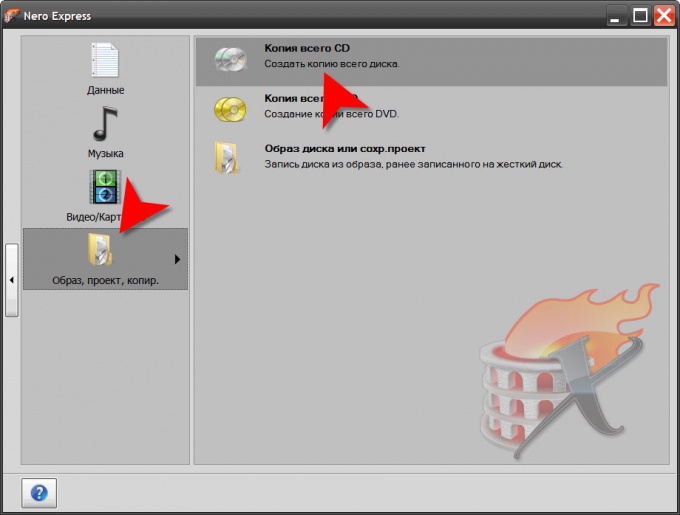
دستورالعمل ها
Nero Express را اجرا کنید و "تصویر، پروژه، کپی" را در قسمت سمت چپ انتخاب کنید. در نتیجه، انتخابی از سه مورد در پانل سمت راست ظاهر می شود - برای کپی کردن CD منبع در رسانه نوری دیگر، "Copy whole CD" را انتخاب کنید.
سی دی را که در حال کپی کردن هستید در یک دیسک خوان نوری قرار دهید. اگر خواندن و نوشتن باید توسط دستگاههای مختلف انجام شود، آنها را در لیست کشویی «درایو منبع» و «درایو مقصد» انتخاب کنید. در قسمت «تعداد کپی»، تعداد مورد نیاز را تنظیم کنید، و در قسمت «سرعت نوشتن»، مقدار «حداکثر» را در صورتی که مشکلی با ضبط روی دیسکی که استفاده میکنید نداشتید، بگذارید - در غیر این صورت، سعی کنید سرعت را کاهش دهید. .
روی دکمه "کپی" کلیک کنید و برنامه شروع به خواندن دیسک و ایجاد مجموعه ای از فایل های میانی مورد نیاز خود می کند. شما پیشرفت فرآیند را روی صفحه مشاهده خواهید کرد و هنگامی که این قسمت از رویه کامل شد، برنامه سینی را با دیسکی که قرار است کپی شود بیرون می کشد و پیشنهاد می کند آن را با یک خالی برای رایت جایگزین کند.
یک سی دی خالی قرار دهید و روند کپی ادامه خواهد یافت. هنگامی که کار به پایان رسید، Nero Express یک پیام مربوطه و یک سیگنال صوتی را نمایش می دهد و همچنین سینی را با کپی ایجاد شده از دیسک خارج می کند.
اگر نیاز دارید بنویسید کپی 🀄سی دی از یک فایل با تصویر این دیسک، سپس در مرحله اول به جای “Copy the whole CD”، “Disk image or save project” را انتخاب کنید. در نتیجه، پنجره ای باز می شود که در آن باید فایل تصویر را در رسانه رایانه خود پیدا کنید و روی دکمه "Open" کلیک کنید. در پنجره بعدی، تعداد مورد نیاز کپی را مشخص کنید و در صورت لزوم، دستگاه ضبط را در قسمت "ضبط کننده فعلی" تغییر دهید. پس از این، یک CD خالی را در درایو نوری قرار دهید و دکمه Burn را فشار دهید. برنامه فرآیند ایجاد یک کپی را آغاز می کند و پس از اتمام، بوق می زند و سینی را با سی دی ضبط شده خارج می کند.
Monkey's Audio یک برنامه رایگان محبوب است که برای فشرده سازی فایل های صوتی بدون افت کیفیت در فرمت APE استفاده می شود.البته همه پخش کننده های صوتی آن را درک نمی کنند، اما حتی در این حالت می توانید این فایل ها را روی دیسک رایت کنید.

دستورالعمل ها
برنامه Monkey's Audio را دانلود و نصب کنید تا فایل های خود را با فرمت APE ضبط کنید. به وب سایت رسمی برنامه بروید، روی لینک دانلود فایل کلیک کنید، سپس دستورالعمل های روی صفحه را دنبال کنید تا نرم افزار را روی رایانه خود نصب کنید.
اگر این برنامه را ندارید، iTunes را نصب کنید، زیرا برای کار بیشتر با فایل های APE به آن نیاز خواهید داشت. نصب کننده را باز کنید و دستورالعمل های روی صفحه را دنبال کنید تا iTunes به طور کامل نصب شود.
روی دکمه Start کلیک راست کرده و File Explorer را انتخاب کنید. در قسمت سمت چپ پنجره Browse، به پوشه حاوی فایلهایی که میخواهید به فرمت دلخواه فشرده شده و در یک CD رایت کنید بروید.
Monkey's Audio را باز کنید.همه فایل هایی که با فرمت APE ضبط می شوند را انتخاب کنید و آنها را به پنجره برنامه بکشید. روی فلش کنار "Compression" در گوشه سمت چپ بالای برنامه کلیک کنید و حالت آرشیو فایل را انتخاب کنید و سپس روی دکمه "بایگانی" کلیک کنید و منتظر بمانید تا برنامه ایجاد فایل های APE را به پایان برساند.
iTunes را باز کنید. منوی Edit و سپس Preferences را انتخاب کنید. روی تب Advanced و سپس Import کلیک کنید. فیلد “Import using” را روی “MP3 Encoder” تنظیم کنید. روی "OK" کلیک کنید تا پنجره تنظیمات بسته شود.
روی منوی File کلیک کنید و سپس Add Folder to Library را انتخاب کنید. به پوشه ای که فایل های APE در آن ذخیره می شوند بروید. همه را انتخاب کنید و روی OK کلیک کنید.
فهرست آهنگها را در پنل iTunes مرور کنید تا به فرمت قابل خواندن CD تبدیل کنید. روی آهنگ بالا Shift کلیک کنید و سپس روی یکی از پایین کلیک کنید تا همه آنها انتخاب شوند. بر روی قسمت مشخص شده کلیک راست کرده و "Convert to MP3" را انتخاب کنید. صبر کنید تا فرآیند تبدیل کامل شود.
یک سی دی خالی را در سی دی رایتر قرار دهید. از منوی ظاهر شده گزینه Burn to CD را انتخاب کنید. برای تکمیل فرآیند رایت فایلهای APE موسیقی که ایجاد کردهاید، روی دکمه Burn در پنجره iTunes کلیک کنید.
DTS یک الگوریتم رمزگذاری است که در ابتدا فقط برای استفاده در پخش صدای چند کاناله 5.1 در نظر گرفته شده بود. این در فرمت DTS Audio CD است که آهنگ های صوتی برای سینماها توزیع می شود.

شما نیاز خواهید داشت
- - برنامه استودیو سوزاندن Ashampoo.
دستورالعمل ها
از Ashampoo Burning Studio 10 برای رایت آلبوم های صوتی DTS استفاده کنید. به عنوان یک قاعده، این آلبوم ها در قالب دو فایل هستند: یک فایل تصویری و یک فایل با پسوند نشانه. فرمت تصویر دیسک می تواند متفاوت باشد، به عنوان مثال، wav، bin، nrg. این مهم نیست، زیرا برنامه مشخص شده به خوبی با هر یک از این فرمت ها مقابله می کند.
Ashampoo Burning Studio را برای رایت یک دیسک DTS راه اندازی کنید. بعد، در پنجره باز شده، بخش «ایجاد/رایت کردن تصویر دیسک» را انتخاب کنید، به آیتم «رایت CD/DVD از تصویر دیسک» بروید. سپس بر روی دکمه «مرور» کلیک کنید، یک فایل با پسوند *.cue را از پوشه حاوی مواد انتخاب کنید.
روی دکمه "Next" کلیک کنید، یک دیسک CD/DVD خالی را در درایو قرار دهید، آن را رایت کنید. در طول فرآیند ضبط، سینی درایو را باز نکنید؛ برای جلوگیری از وقفه در ضبط و در نتیجه آسیب به دیسک/درایو، توصیه میشود برنامههای دیگر را راهاندازی نکنید. منتظر بمانید تا فرآیند تکمیل شود. ضبط DTS-CD کامل شده است.
برنامه Easy CD-DA Extractor را اجرا کنید، به برگه سوم "ایجاد CD/DVD" بروید، پوشه را باز کنید، فایل را با پسوند نشانه به داخل فیلد داخل برنامه بکشید تا یک دیسک DTS رایت کنید. سپس بر روی دکمه Burn CD کلیک کنید. پس از تکمیل فرآیند، یک DTS-CD واقعی دریافت خواهید کرد. می توانید با استفاده از هر پخش کننده خانگی که از DTS پشتیبانی می کند به آن گوش دهید. این را می توان با یک نماد خاص روی پخش کننده تشخیص داد.
DVD Lab Pro را راه اندازی کنید، صدا را وارد کنید فایل هابا استفاده از منوی "File" به برنامه، یک AudioTitle به پروژه اضافه کنید، آن را روی آن بکشید. فایل هاصدا، اضافه کردن تصاویر و زیرنویس در صورت لزوم، ترتیب انتقال برای ناوبری، ایجاد یک منو در صورت تمایل. بعد، دنباله پخش را تنظیم کنید، پروژه را کامپایل کنید، برای انجام این کار، دستور Project/Compile DVD را اجرا کنید و آن را روی دیسک رایت کنید.
ویدیو در مورد موضوع
توجه داشته باشید
هنگام پخش ضبط های DTS مراقب باشید زیرا ممکن است صدای خروجی بسیار بلند باشد.
برای ضبط سی دی های صوتی ساده، اصلاً نیازی به دانستن نحوه ضبط آنها در استودیو نیست؛ کافی است یک برنامه چند منظوره برای رایت دیسک های با هر فرمتی مانند Nero نصب کنید.

شما نیاز خواهید داشت
- نرم افزار Nero Burning Rom.
دستورالعمل ها
اول از همه، باید فایل های موسیقی را که می خواهید ضبط کنید، آماده کنید، ترجیحا آنها را در یک پوشه کپی کنید. سپس با رفتن به قسمت All Programs در منوی Start و انتخاب ابزار Nero Burning Rom از پوشه Nero، برنامه را اجرا کنید.
هنگامی که برنامه را شروع می کنید، یک پنجره اضافی روی صفحه ظاهر می شود که با آن می توانید نوع ضبط را انتخاب کنید و چند گزینه را تنظیم کنید. اگر این پنجره ظاهر نشد، روی منوی “File” کلیک کرده و “New” را انتخاب کنید.
در گوشه سمت چپ بالا، CD را از لیست کشویی انتخاب کنید. درست در زیر تمام گزینه های ضبط یک سی دی را مشاهده خواهید کرد. نماد لوگوی دیسک صوتی را پیدا کنید، روی آن کلیک کنید و گزینههای اضافی را در سمت راست پنجره انتخاب کنید، یعنی سرعت ضبط دیسک، نام دیسک، بررسی خطا و غیره.
بعداً، همه تنظیمات را می توان دوباره بررسی کرد، روی دکمه "جدید" کلیک کنید تا پانل ها با فایل ها و پوشه های هارد دیسک شما و همچنین منطقه ضبط دیسک بارگیری شود. به طور پیش فرض، دیسک در سمت چپ و هارد دیسک در سمت راست پنجره برنامه خواهد بود، اما پانل ها را می توان تعویض کرد.
چندین فایل را در پنل سمت راست انتخاب کنید و با استفاده از دکمه سمت چپ ماوس که روی پانل سمت چپ نگه داشته اید، آنها را بکشید. برای انتخاب متوالی چندین فایل، در حالی که دکمه سمت چپ ماوس را نگه داشته اید، از کلید Shift استفاده کنید و برای انتخاب عناصر جداگانه، از کلید Ctrl استفاده کنید.
به نوار سیگنال در پایین پنجره برنامه توجه کنید، تغییر رنگ آن از زرد به قرمز نشان دهنده تعداد زیادی فایل است. برای حذف فایل های پایین، آنها را انتخاب کرده و دکمه Delete را فشار دهید. یک CD استاندارد حدود 80 دقیقه ضبط صدا را در خود جای می دهد.
به محض اینکه نوار دوباره زرد شد، می توانید مراحل ضبط را شروع کنید. برای انجام این کار، روی دکمه "Record" (Burn) کلیک کنید. در پنجره باز شده که در همان ابتدا مشاهده کردید، تمام گزینه ها را تیک بزنید. توصیه می شود نام خود را برای دیسک وارد کنید و حداقل سرعت نوشتن را تعیین کنید - این باعث افزایش طول عمر دیسک می شود.
پس از مدتی، سینی درایو به طور خودکار باز می شود - دیسک شما نوشته شده است. دیسک را بردارید، روی دکمه "OK" در پنجره برنامه کلیک کنید، سپس برنامه را با کلیک بر روی "صلیب" بدون ذخیره پروژه ببندید.
تقریباً هر کاربر رایانه شخصی می تواند با مشکلی از دیسک به رایانه روبرو شود، به خصوص اگر حداقل هر از گاهی به موسیقی گوش کند. دشواری انجام این کار به این بستگی دارد که دیسک از کپی محافظت شده باشد یا خیر. بیایید هر دو گزینه را در نظر بگیریم.

شما نیاز خواهید داشت
- - دیسک با موسیقی؛
- - کامپیوتر؛
- - برنامه Windows Media Player.
دستورالعمل ها
اگر، باز کردن دیسک به کامپیوتراگر فایلهای موسیقی را با فرمت MP3 میبینید، که دزدان دریایی معمولاً دوستداران موسیقی را با آنها ناامید میکنند، راحت نتیجه بگیرید که دیسک از نوشتن محافظت نمیکند. سپس برای دانلود موسیقی به کامپیوترپوشه ای را روی دیسک باز کنید و همه فایل ها یا آنهایی که نیاز دارید را انتخاب کنید. این را می توان با فشار دادن Ctrl + C یا با کلیک راست - "Copy" انجام داد.
پوشه را باز کنید تا کامپیوتر e که می خواهید کپی کنید موسیقیو روی Ctrl+V کلیک کنید یا دوباره کلیک راست کنید - Paste. ماموریت انجام شد، از موسیقی لذت ببرید.

